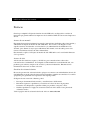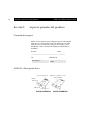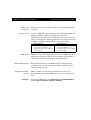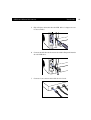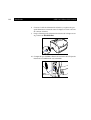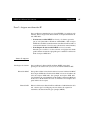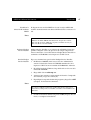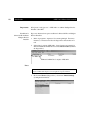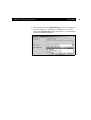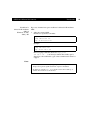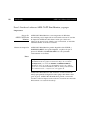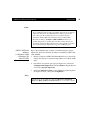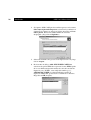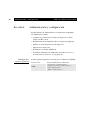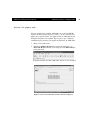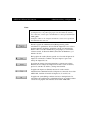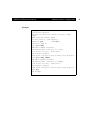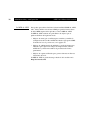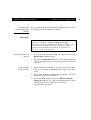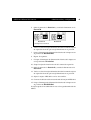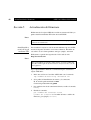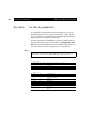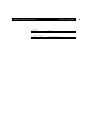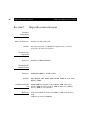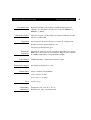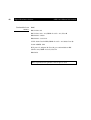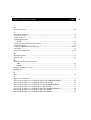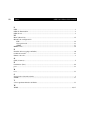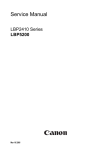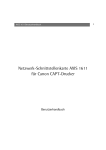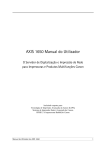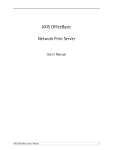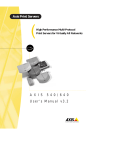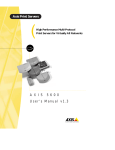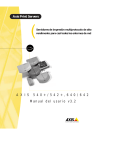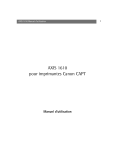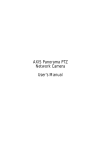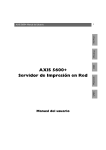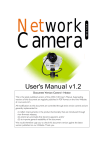Download Tarjeta de interfaz de red AXIS 1611 para Impresoras CAPT Canon
Transcript
AXIS 1611 Manual del usuario Tarjeta de interfaz de red AXIS 1611 para Impresoras CAPT Canon Manual del usuario 1 AXIS 1611 Manual del usuario 2 Avisos de seguridad Antes de instalar la tarjeta AXIS 1611, lea atentamente los siguientes avisos de seguridad. Precaución - significa que, si no sigue las indicaciones, puede perder datos o dañar el equipo. Importante - implica que, de no seguir las indicaciones dadas, el funcionamiento de la tarjeta AXIS 1611 puede resultar afectado. No siga adelante sin aplicar las medidas indicadas por los avisos anteriores. Compatibilidad electromagnética (EMC) y VCCI EMC - EE.UU.: Las pruebas realizadas con este equipo ponen de manifiesto su adecuación a los límites estipulados para un dispositivo digital de clase B, según la Parte 15 de las Normas FCC. Estos límites se han establecido para ofrecer un grado de protección razonable contra interferencias perjudiciales en instalaciones residenciales. El presente equipo genera, utiliza y puede emitir energía de radiofrecuencia y, si no se instala y se utiliza según las instrucciones que le acompañan, puede ocasionar interferencias en las comunicaciones de radio. No obstante, aun aplicando las instrucciones de instalación y utilización, podrían seguir produciéndose interferencias en determinadas instalaciones. Si el equipo produce interferencias perjudiciales en la recepción de radio o televisión (lo cual se puede detectar activando y desactivando el equipo), el usuario puede tratar de corregirlas mediante algunas de las siguientes medidas: - Cambiando la ubicación o la orientación de la antena receptora. - Aumentando la separación entre el equipo y el receptor. - Conectando el equipo a una toma de un circuito diferente al que está conectado el receptor. - Consultando al proveedor o a un técnico experimentado de radio/TV. EMC - Europa: Este equipo digital cumple los requisitos establecidos para emisiones radiadas según el límite B de la norma EN55022, así como los requisitos de inmunidad de la norma EN55024 para instalaciones residenciales, comerciales y de industria ligera. VCCI - Japón: Éste es un producto de clase B según el estándar del Consejo de control voluntario para interferencias de equipos informáticos (Voluntary Control Council for Interference from Information Technology Equipment, VCCI). Si se utiliza cerca de un receptor de radio o televisión en un entorno doméstico, puede producir interferencias de radio. Instálelo y utilícelo según el manual de instrucciones. Nota de uso del cable USB: Éste es un producto de clase A basado en una norma del Consejo de control voluntario para interferencias de equipos informáticos (Voluntary Control Council for Interference from Information Technology Equipment, VCCI) destinado a conectar un cable USB a una impresora. Si el equipo se utiliza en un entorno doméstico, puede ocasionar interferencias de radio. Si se produce este problema, el usuario deberá tomar las acciones correctoras oportunas. VCCI - Australia: Este dispositivo electrónico cumple los requisitos de la Norma de comunicaciones de radio (Compatibilidad electromagnética) 1998 AS/NZS 3548 Responsabilidad La preparación de este manual se ha realizado con todo cuidado; no obstante, si detecta alguna omisión o inexactitud, le rogamos que informe de ello a su oficina local de Axis. Axis Communications AB no acepta responsabilidad alguna sobre posibles errores técnicos o tipográficos, y, asimismo, se reserva el derecho a efectuar cambios en el producto y sus manuales sin previo aviso. Axis Communications AB no ofrece garantías de ningún tipo con respecto al material que aparece en este documento, incluidas, pero sin limitarse a, las garantías implícitas de comerciablilidad y adecuación para un fin particular. Axis Communications AB no se hace responsable de posibles perjuicios, directos o indirectos, relacionados con el suministro, el funcionamiento o el uso de este material. Marcas comerciales de Axis ThinServer, AXIS CAPT Print Monitor Reconocimiento de otras marcas comerciales Canon, Canon CAPT, DOS, Internet Explorer, Microsoft, Netscape, NetSpot y Windows son marcas comerciales registradas de sus respectivos propietarios. ___________________________________________________________________________________________ AXIS 1611 Manual del usuario Fecha: Febrero de 2003 Revisión 1.0 Copyright © Axis Communications AB, 1999-2003 AXIS 1611 Manual del usuario Prefacio Prefacio Gracias por adquirir la Tarjeta de interfaz de red AXIS 1611, un dispositivo servidor de impresión que permite utilizar las impresoras de la familia CAPT de Canon como impresoras de red. Acerca de este manual Este manual proporciona información general e instrucciones detalladas sobre cómo instalar y administrar la Tarjeta de interfaz de red AXIS 1611. Por lo tanto, está dirigido a todos aquellos usuarios involucrados en la instalación y la administración de AXIS 1611. No obstante, para obtener el mayor aprovechamiento del manual, sería deseable poseer unos ciertos conocimientos básicos de redes informáticas. Este manual se aplica a la Tarjeta de interfaz de red AXIS 1611 con la versión del firmware 5.92 o posterior. Acerca de Axis Axis desarrolla soluciones seguras y de fácil uso para comunicaciones sobre redes convencionales e inalámbricas. La compañía es líder mundial en conectividad de red, con productos para oficinas, empresas de servicios y entornos industriales. Encontrará más información sobre Axis en www.axis.com Servicios de asistencia técnica En caso de que necesite asistencia técnica, póngase en contacto con su distribuidor de Axis. Si el distribuidor no puede ofrecerle una respuesta inmediata, remitirá sus consultas a los canales apropiados para garantizar una respuesta lo más rápida posible. Si dispone de una conexión a Internet, podrá: • • Descargar documentación de usuario y actualizaciones del firmware Encontrar respuestas a problemas ya resueltos en la base de datos de preguntas frecuentes. Las búsquedas se pueden realizar por producto, categoría o frase • Notificar problemas al equipo de asistencia técnica de Axis desde el área privada de asistencia técnica Visite la página web de asistencia técnica de Axis en: www.axis.com 3 AXIS 1611 Manual del usuario 4 Sección 1 Introducción . . . . . . . . . . . . . . . . . . . . . . . . . . . . . . . . . . . . . . . . . . . . . . . . . . .5 Utilización . . . . . . . . . . . . . . . . . . . . . . . . . . . . . . . . . . . . . . . . . . . . . . . .6 Características y ventajas . . . . . . . . . . . . . . . . . . . . . . . . . . . . . . . . . . . .7 Sección 2 Aspectos generales del producto . . . . . . . . . . . . . . . . . . . . . . . . . . . . . . . . . .8 Contenido del paquete . . . . . . . . . . . . . . . . . . . . . . . . . . . . . . . . . . . . . . .8 Descripción física de AXIS 1611 . . . . . . . . . . . . . . . . . . . . . . . . . . . . . .8 Sección 3 Instalación . . . . . . . . . . . . . . . . . . . . . . . . . . . . . . . . . . . . . . . . . . . . . . . . . . .10 Paso 1: Instalar el hardware . . . . . . . . . . . . . . . . . . . . . . . . . . . . . . . . . .11 Paso 2: Asignar una dirección IP . . . . . . . . . . . . . . . . . . . . . . . . . . . . . .15 Paso 3: Instalar el software AXIS CAPT Print Monitor y agregar impresoras . . . . . . . . . . . . . . . . . . . . . . . . . . . . . . . . . . . . . . . . . . . . . . .22 Sección 4 Administración y configuración . . . . . . . . . . . . . . . . . . . . . . . . . . . . . . . . .30 Acceso a las páginas web . . . . . . . . . . . . . . . . . . . . . . . . . . . . . . . . . . .31 Administración del servidor de impresión mediante FTP . . . . . . . . . . .34 Administración del servidor de impresión mediante SNMP . . . . . . . . .37 Sección 5 Actualización del firmware . . . . . . . . . . . . . . . . . . . . . . . . . . . . . . . . . . . . .42 Sección 6 La lista de parámetros . . . . . . . . . . . . . . . . . . . . . . . . . . . . . . . . . . . . . . . . .44 Sección 7 Especificaciones técnicas . . . . . . . . . . . . . . . . . . . . . . . . . . . . . . . . . . . . . . .46 Sección 8 Glosario . . . . . . . . . . . . . . . . . . . . . . . . . . . . . . . . . . . . . . . . . . . . . . . . . . . . .49 AXIS 1611 Manual del usuario Sección 1 Introducción Introducción La Tarjeta de interfaz de red AXIS 1611 es un servidor de impresión que se integra en impresoras de la familia CAPT de Canon y las convierte en impresoras de red. Mediante la tecnología ThinServer, la Tarjeta de interfaz de red AXIS 1611 permite compartir recursos de impresión con cualquier usuario de la red. PARTE SUPERIOR PARTE INFERIOR Tarjeta de interfaz de red AXIS 1611 Impresoras compatibles Entornos compatibles La tarjeta AXIS 1611 se ha desarrollado para la impresora LBP2410 de Canon. Consulte a su proveedor de Canon sobre la compatibilidad con otros modelos de impresoras CAPT. TCP/IP NetBIOS/NetBEUI Windows 98 Windows 98 Windows Me Windows Me Windows 2000 Windows 2000 Windows XP 5 6 Introducción Protocolos de impresión Administración y configuración AXIS 1611 Manual del usuario • NetBIOS/NetBEUI • TCP/IP La administración y configuración del servidor de impresión AXIS 1611 se puede realizar desde sus páginas web internas mediante cualquier navegador web estándar. Vea Administración y configuración, en la página 30. Utilización Software necesario La instalación de AXIS 1611 y su integración en la red se realizan mediante el siguiente software cliente: • AXIS CAPT Print Monitor Se encuentra en el CD de AXIS 1611 y en el sitio web de Axis Communications. Administración de impresoras de red Puede administrar sus impresoras de red desde: • Cualquier navegador web estándar (TCP/IP) • El software NetSpot Device Installer (TCP/IP) de Canon, suministrado con las impresoras CAPT Canon. AXIS 1611 Manual del usuario Introducción Características y ventajas Fiabilidad La Tarjeta de interfaz de red AXIS 1611 proporciona un alto rendimiento y una gran fiabilidad combinados con un consumo reducido. Los circuitos electrónicos se basan en el chip ETRAX 100LX de AXIS, el cual incluye un procesador RISC de 32 bits y una serie de controladores de red asociados. Velocidad El chip ETRAX 100LX de AXIS se ha diseñado específicamente para productos LAN (redes de área local). La tarjeta AXIS 1611 es un dispositivo rápido, capaz de procesar un flujo sostenido de datos de 2 MB por segundo (100baseTX). Asimismo, permite comunicaciones de alta velocidad ECP. Seguridad Supervisión Es posible asignar una contraseña para evitar la configuración no autorizada de la tarjeta AXIS 1611. Esa asignación se realiza desde las páginas web internas de AXIS 1611 (vea Administración y configuración, en la página 30). Las páginas web internas del servidor de impresión AXIS 1611 permiten supervisar continuamente el estado de la impresora. Además, AXIS 1611 admite el protocolo SNMP para supervisión remota. Preparada para el futuro La memoria flash de la tarjeta AXIS 1611 se puede actualizar a través de la red mediante FTP. De esta forma, es posible actualizar y mejorar rápidamente las características de funcionamiento de AXIS 1611 cuando se publican nuevas actualizaciones del software servidor de impresión. Vea Actualización del firmware, en la página 42. 7 8 Aspectos generales del producto Sección 2 AXIS 1611 Manual del usuario Aspectos generales del producto Contenido del paquete Utilice la lista siguiente para comprobar que no falta ningún elemento en el paquete del servidor de impresión. Si algún elemento falta o está dañado, póngase en contacto con su distribuidor. Todo el material de embalaje suministrado es reciclable. Hardware Modelo AXIS 1611 Medio Título CD AXIS 1611 CD Material impreso Warranty sheet (Hoja de garantía) AXIS 1611 Descripción física Conector de impresora Etiqueta con el número de serie (dirección MAC) LED de alimentación LED de red Conector de red PARTE SUPERIOR PARTE INFERIOR AXIS 1611 Manual del usuario Conector de impresora Conector de red Aspectos generales del producto Conecta la tarjeta con la impresora. No lo toque directamente con las manos. La tarjeta AXIS 1611 está diseñada para redes Fast Ethernet de 10 Mbps y 100 Mbps. AXIS 1611 incluye una función de autodetección que detecta la velocidad del segmento de red local y ajusta la velocidad de comunicación de datos en consecuencia entre 10 Mbps y 100 Mbps. Puede utilizar los siguientes cables: Redes 10 BaseT Cable UTP o STP categoría 3, 4 ó 5 (par trenzado apantallado o sin apantallar con un conector RJ 45 en cada extremo) LED de red Redes 100 BaseT Cable UTP o STP categoría 5 (par trenzado apantallado o sin apantallar con un conector RJ 45 en cada extremo) Muestra el estado de la Tarjeta de interfaz de red AXIS 1611. Si la luz parpadea cuando el cable de red se encuentra desconectado, la tarjeta de interfaz de red puede presentar algún defecto. LED de alimentación Esta luz debe mantenerse encendida cuando la impresora está encendida. Si no ocurre así, puede ser debido a un defecto de la tarjeta de interfaz de red. Etiqueta del número de serie Indica el número de serie de la tarjeta de interfaz de red. La dirección MAC de la tarjeta AXIS 1611 se basa en su número de serie. Ejemplo: Una tarjeta AXIS 1611 con el Número de serie 00408C100086, tendrá la Dirección MAC: 00 40 8C 10 00 86 9 10 Instalación Sección 3 AXIS 1611 Manual del usuario Instalación El proceso de instalación de la Tarjeta de interfaz de red AXIS 1611 conlleva los siguientes pasos: Paso 1: Instalar el hardware (página 11) Paso 2: Asignar una dirección IP (página 15) Paso 3: Instalar el software AXIS CAPT Print Monitor y agregar impresoras (página 22) Precaución Tome las siguientes precauciones cuando manipule la Tarjeta de interfaz de red AXIS 1611. • Para evitar un posible riesgo de descarga eléctrica, la impresora deberá estar apagada y todos sus cables desconectados en el momento de instalar la Tarjeta de interfaz de red AXIS 1611. • Tenga cuidado al manipular la Tarjeta de interfaz de red AXIS 1611, ya que contiene aristas y componentes afilados. • La Tarjeta de interfaz de red AXIS 1611 contiene componentes sensibles a la electricidad estática. Para reducir al mínimo la electricidad estática en el momento de manipular la Tarjeta de interfaz de red AXIS 1611, aplique las siguientes directrices: - Cuando esté manipulando la Tarjeta de interfaz de red AXIS 1611, evite el contacto con materiales que generan electricidad estática, tales como la pantalla de un ordenador. - No toque las pistas impresas y los conectores de la Tarjeta de interfaz de red AXIS 1611 con los dedos; al manejar la tarjeta, sujétela por la parte del panel metálico. - Guarde la Tarjeta de interfaz de red AXIS 1611 en su bolsa protectora hasta el momento de la instalación. La bolsa protectora no debe desecharse, ya que puede ser necesaria para volver a guardar la Tarjeta de interfaz de red AXIS 1611 si ésta se retira de la impresora. AXIS 1611 Manual del usuario Instalación Paso 1: Instalar el hardware Siga las instrucciones que se indican a continuación para convertir su impresora CAPT Canon en una impresora de red: 1. Localice el Número de serie (Nº de ser.), el cual se encuentra en la etiqueta de la parte inferior de la tarjeta AXIS 1611, y anótelo. Necesitará este número durante la configuración de red. Nº prod. 0168-001-01 Nº ser. 00408C466133 Ejemplo de dirección MAC 2. Asegúrese de que el interruptor de alimentación eléctrica de la Impresora CAPT Canon esté APAGADO. Desconecte el cable de alimentación de la impresora de la toma de alimentación eléctrica: 11 12 Instalación AXIS 1611 Manual del usuario 3. Con un destornillador de estrella, quite los dos tornillos que sujetan la placa de protección de la ranura de tarjetas de expansión y retire la placa. Guarde los tornillos a mano para volver a utilizarlos posteriormente. 4. Inserte la Tarjeta de interfaz de red AXIS 1611 en la ranura para tarjetas de expansión hasta que encaje firmemente en su posición: Precaución Evite tocar las pistas impresas y los conectores de la Tarjeta de interfaz de red AXIS 1611 con los dedos. Agarre la tarjeta por la parte del panel metálico. AXIS 1611 Manual del usuario Instalación 5. Fije la Tarjeta de interfaz de red AXIS 1611 a la impresora con los dos tornillos. 6. Conecte un cable de red al conector de red de la Tarjeta de interfaz de red AXIS 1611: 7. Conecte el otro extremo del cable de red a la red. 13 14 Instalación AXIS 1611 Manual del usuario 8. Conecte el cable de alimentación eléctrica y asegúrese de que quede firmemente conectado tanto a la impresora como a la toma de corriente eléctrica. 9. Ponga el interruptor de alimentación eléctrica de la impresora en su posición de ENCENDIDO. 10. Compruebe que el LED de alimentación eléctrica de la Tarjeta de interfaz de red AXIS 1611 está encendido. LED de alimentación AXIS 1611 Manual del usuario Instalación Paso 2: Asignar una dirección IP Para establecer comunicación con la red TCP/IP y las páginas web internas, deberá asignar una dirección IP a la Tarjeta de interfaz de red AXIS 1611. • Si existe un servidor DHCP en la red, y el sistema operativo que se está ejecutando es Windows 98/2000/Me o XP, la tarjeta AXIS 1611 recibirá automáticamente una dirección IP cuando se conecte físicamente a la red (como se ha descrito anteriormente). • Si no dispone de un servidor DHCP en la red, consulte Métodos para establecer la dirección IP, en la página 16, donde podrá obtener un método apropiado para establecer la dirección IP de la tarjeta AXIS 1611. Antes de empezar Privilegios de sistema Para establecer la dirección IP mediante DHCP, necesitará privilegios de usuario raíz (root) en el servidor de Windows NT. Dirección MAC Para poder realizar la instalación, deberá conocer la dirección MAC de la tarjeta AXIS 1611. La dirección MAC se basa en el número de serie de la tarjeta AXIS 1611. Por ejemplo, una tarjeta AXIS 1611 con el número de serie 00408C1817d0 tendrá la dirección MAC 00 40 8C 18 17 d0. El número de serie se encuentra en la etiqueta de la parte inferior de la tarjeta. Dirección IP Deberá solicitar una dirección IP no utilizada al administrador de la red, a menos que la red disponga de un sistema de asignación automática de direcciones IP (por ejemplo, DHCP). 15 16 Instalación AXIS 1611 Manual del usuario Importante: NO utilice las direcciones IP de los ejemplos siguientes cuando instale la tarjeta AXIS 1611. Consulte siempre al administrador de la red antes de asignar una dirección IP a la tarjeta AXIS 1611. Métodos para establecer la dirección IP Asignación de un nombre de host a la dirección IP Puede establecer la dirección IP mediante uno de los siguientes métodos, según el entorno de red: Método DHCP Software NetSpot Device Installer ARP/Ping Entornos de red Windows 98/2000/Me/XP Windows 98/2000/Me/XP Vea... página 17 página 17 Windows 98/2000/Me/XP página 21 Si utiliza nombres de host (equipos anfitriones), puede asignar un nombre exclusivo a la dirección IP. Consulte los manuales del sistema, o al administrador de la red, para obtener instrucciones sobre cómo realizar esa asignación de nombres en el sistema. AXIS 1611 admite el servicio WINS, el cual está recomendado cuando se utiliza DHCP en una red de Windows NT. Nota: Si no se ha establecido la correspondencia entre el nombre de host (equipo anfitrión) y la dirección IP, todavía puede descargar la dirección IP ejecutando las siguientes instrucciones. En este caso, simplemente reemplace el nombre de host por la dirección IP en los lugares donde sea necesario. AXIS 1611 Manual del usuario Establecer la dirección IP mediante DHCP Instalación Si dispone de un servidor DHCP en la red, la tarjeta AXIS 1611 recibirá automáticamente una dirección IP nada más conectarse a la red. Nota: Si utiliza WINS, deberá incluir al menos una dirección IP de servidor WINS en el ámbito DHCP. Inmediatamente después de recibir la dirección IP, la tarjeta AXIS 1611 registra su nombre de host y la dirección IP en el servidor WINS. Software NetSpot Device Installer Instalar NetSpot Device Installer NetSpot Device Installer es un software de utilidad de Canon que permite configurar valores de protocolo de red para dispositivos Canon conectados a la red. El software NetSpot Device Installer se suministra en CD-ROM con las impresoras CAPT Canon. Siga estas instrucciones para instalar NetSpot Device Installer: 1. En Windows 2000/XP, inicie una sesión como Administrador antes de la instalación. Inserte el CD-ROM suministrado con la impresora CAPT Canon en la unidad de CD-ROM del ordenador. 2. En el Explorador de Windows, haga doble clic en el icono de la unidad de CD-ROM. 3. Haga doble clic en nsdisetup.exe. 4. Aparecerá una ventana con un acuerdo de licencia. Compruebe su contenido y haga clic en Yes (Sí). 5. Especifique la carpeta de destino del programa y haga clic en OK (Aceptar). La instalación comenzará. Nota: Si activa la casilla de verificación “Add to Start menu” (Agregar al menú Inicio), NetSpot Device Installer se incluirá en el menú Inicio de Windows. 6. Cuando la instalación finalice, haga clic en OK (Aceptar). De este modo, se completa la instalación. 17 18 Instalación AXIS 1611 Manual del usuario Importante: NO ejecute “nsdi_ipx.exe”. AXIS 1611 no admite NetSpot Device Installer sobre IPX. Establecer la dirección IP mediante NetSpot Device Installer Siga estas instrucciones para establecer la dirección IP con NetSpot Device Installer: 1. Inicie el programa. Aparecerá la ventana principal. Tras unos instantes, se muestra una lista de dispositivos detectados en la red. 2. Seleccione la tarjeta AXIS 1611, la cual aparece mostrando la dirección MAC de AXIS 1611 en la lista Device Name (Nombre de dispositivo): Dirección MAC de la tarjeta AXIS 1611 Nota: La dirección MAC se basa en el número de serie (Nº de ser. ) de la tarjeta AXIS 1611 impreso en la etiqueta de su parte inferior. 3. En el menú Device (Dispositivo), seleccione Initial Settings (Configuración inicial): AXIS 1611 Manual del usuario Instalación 4. En el cuadro de diálogo Initial Settings, seleccione la impresora Canon CAPT (p. ej., “LBP-2410 + AXIS 1611”) en la lista desplegable Product Type (Tipo de producto) y, a continuación, haga clic en Next (Siguiente). 19 20 Instalación AXIS 1611 Manual del usuario 5. A continuación, configure el protocolo TCP/IP: Especifique el tipo de trama utilizada Especifique el método para establecer la dirección IP Escriba la dirección IP del servidor AXIS 1611 Escriba la dirección de la puerta de enlace utilizada Escriba la máscara de subred utilizada La dirección de difusión se rellena automáticamente Notas: • Si selecciona la opción Disable (Deshabilitar) para Frame Type (Tipo de trama), la tarjeta AXIS 1611 no se reconocerá en la red. • Si selecciona DHCP, no podrá especificar los campos IP address (Dirección IP), Gateway address (Dirección de puerta de enlace), Subnet mask (Máscara de subred) y Broadcast address (Dirección de difusión). • Si no puede utilizar DHCP, seleccione Manual Configuration (Configuración manual). 6. Cuando finalice la configuración, haga clic en OK (Aceptar). Nota: Si recibe el mensaje “Resetting device” (Restableciendo dispositivo), haga clic en OK (Aceptar). 7. Haga clic en OK (Aceptar). Con esto, finaliza la configuración de protocolo de la impresora y la tarjeta AXIS 1611 recibe una dirección IP. AXIS 1611 Manual del usuario Establecer la dirección IP mediante ARP en Windows 98, Me, 2000 y XP Instalación Siga estas instrucciones para establecer la dirección IP mediante ARP: 1. Abra una ventana DOS. Escriba los siguientes comandos: arp -s <dirección IP> <dirección MAC> ping <dirección IP> arp -d <dirección IP> Ejemplo arp -s 192.168.3.191 00-40-8c-18-17-d0 ping 192.168.3.191 arp -d 192.168.3.191 El host (equipo anfitrión) devuelve Reply from 192.168.3.191... o un mensaje similar. Esto indica que la dirección se ha establecido y que existe comunicación entre los equipos. Notas: • Cuando ejecute el comando ping por primera vez, experimentará un tiempo de respuesta significativamente superior al habitual. • Si utiliza el comando arp -d, la entrada estática de la tabla arp se elimina de la memoria caché del host. 21 22 Instalación AXIS 1611 Manual del usuario Paso 3: Instalar el software AXIS CAPT Print Monitor y agregar impresoras Acerca de AXIS CAPT Print Monitor Entorno de impresión AXIS CAPT Print Monitor es un componente de Windows desarrollado para la impresión en red. Permite conectar el servidor de impresión AXIS 1611 del mismo modo que si fuera una impresora de puerto local; además, una vez instalado, se inicializa automáticamente al arrancar el sistema. AXIS CAPT Print Monitor permite imprimir sobre TCP/IP y NetBIOS/NetBEUI. Para poder imprimir, asegúrese de que el protocolo TCP/IP o NetBIOS/NetBEUI se está ejecutando correctamente en el cliente. Nota: Los protocolos de impresión TCP/IP o NetBIOS/NetBEUI se pueden deshabilitar desde las páginas web internas. Haga clic en el botón Configuration y en el vínculo TCP/IP o NetBIOS/NetBEUI y, finalmente, haga clic en No para deshabilitar el protocolo. Ambos protocolos se encuentran habilitados (Yes) de forma predeterminada. Vea Administración y configuración, en la página 30. AXIS CAPT Print Monitor debe instalarse en cada estación de trabajo para permitir la impresión entre equipos del mismo nivel (peer-to-peer). AXIS CAPT Print Monitor permite a un usuario acceder a todas las impresoras de red como si estuvieran conectadas directamente a su estación de trabajo. AXIS 1611 Manual del usuario Cómo imprimir mediante AXIS CAPT Print Monitor Imprimir sobre TCP/IP Instalación Consulte las instrucciones correspondientes a su red sobre cómo instalar y administrar una impresora mediante AXIS CAPT Print Monitor: • AXIS CAPT Print Monitor en Windows 98 y Windows Me sobre TCP/IP (página 23) • AXIS CAPT Print Monitor en Windows 2000 y Windows XP sobre TCP/IP (página 25) Imprimir sobre NetBIOS/NetBEUI • AXIS CAPT Print Monitor en Windows 98 y Windows Me sobre NetBIOS/NetBEUI (página 28) • AXIS CAPT Print Monitor en Windows 2000 sobre NetBIOS/NetBEUI (página 29) AXIS CAPT Print Monitor en Windows 98 y Windows Me sobre TCP/IP Siga el procedimiento que se indica a continuación para agregar impresoras desde una estación de trabajo con Windows 98/Me sobre TCP/IP: Puerto de impresora local 1. Instale AXIS CAPT Print Monitor en la estación de trabajo. El software está disponible en el CD de AXIS 1611, en Software. 2. En el menú Inicio, seleccione Configuración | Impresoras y haga doble clic sobre el icono Agregar impresora para iniciar el Asistente para agregar impresoras. 3. Seleccione Impresora local, ya que AXIS 1611 emula un puerto de impresora local, y haga clic en Siguiente > 4. Seleccione un controlador apropiado para la impresora. Nota: Si el controlador deseado aparece en el cuadro de diálogo de la lista de fabricantes y modelos, selecciónelo, haga clic en Siguiente > y continúe con el paso 7. 23 24 Instalación AXIS 1611 Manual del usuario 5. Si el controlador de impresora no está disponible, haga clic en el botón Utilizar disco.... Inserte el CD que contiene el controlador de la impresora, seleccione la unidad de CD y haga clic en Aceptar. 6. Seleccione el controlador de impresora deseado en el CD y haga clic en Siguiente > 7. Seleccione el puerto TCP/IP que desee utilizar y haga clic en Aceptar. Nota: Los puertos aparecerán con el formato <nombre>_TCP/IP., donde <nombre> es, de forma predeterminada, AXIS seguido de los seis últimos dígitos del número de serie del servidor de impresión (p. ej., AXIS1817d0_TCP/IP.) Nota: Si desea instalar un puerto TCP/IP remoto (es decir, un puerto TCP/IP que no aparece en la lista), seleccione el puerto LPT1 y siga las instrucciones del apartado Puerto de impresora remoto, que aparecen más adelante. 8. Escriba un nombre descriptivo para la impresora y haga clic en Siguiente > 9. Si desea imprimir una página de prueba, haga clic en la casilla de verificación correspondiente y, por último, haga clic en Finalizar. Puerto de impresora remoto 1. La impresora definida anteriormente aparece ahora en la carpeta de impresoras. Haga clic con el botón secundario del ratón sobre el objeto de impresora y, en el menú contextual, seleccione Propiedades. 2. Haga clic en la ficha Details (Detalles) y, después, en Add Port... (Agregar puerto) para mostrar los monitores de servidores de impresión disponibles. 3. Haga clic en Other (Otro), seleccione AXIS CAPT Port (Puerto de AXIS CAPT) y haga clic en OK (Aceptar). 4. Seleccione TCP/IP como protocolo de impresión en red y haga clic en OK (Aceptar). 5. Especifique la dirección IP o el nombre de host del servidor de impresión. Haga clic en Add (Agregar). 6. El puerto se agregará a la lista y aparecerá resaltado. Haga clic en OK (Aceptar) para volver al cuadro de diálogo de puertos de impresora y haga clic en Close (Cerrar). AXIS 1611 Manual del usuario Instalación Notas: AXIS CAPT Print Monitor en Windows 2000 y Windows XP sobre TCP/IP • Configurar el puerto Si ha cambiado la dirección IP o el nombre de host de un servidor de impresión ubicado en una subred diferente, deberá especificar la nueva dirección IP o nombre de host en el cuadro de diálogo Configure AXIS CAPT Port (Configurar puerto AXIS CAPT). • El cuadro de diálogo Configure AXIS CAPT Port muestra el nombre del puerto y la antigua dirección IP o nombre de host del servidor de impresión. Especifique la nueva dirección IP o el nombre de host del servidor de impresión y haga clic en OK (Aceptar). Siga el procedimiento que se indica a continuación para agregar impresoras desde una estación de trabajo con Windows 2000 o XP sobre TCP/IP: 1. Instale el software AXIS CAPT Print Monitor en la estación de trabajo. El software se encuentra disponible en el CD de AXIS 1611. 2. Para iniciar el Asistente para agregar impresoras, seleccione Configuración | Impresoras en el menú Inicio y haga doble clic en el icono Agregar impresora. 3. Seleccione Impresora local, ya que AXIS 1611 emula un puerto de impresora local, y haga clic en Siguiente > Nota: Asegúrese de que la casilla de verificación Detectar e instalar mi impresora Plug and Play automáticamente no se encuentra activada. 25 26 Instalación AXIS 1611 Manual del usuario 4. Si el puerto AXIS CAPT que desea utilizar aparece en la ventana Seleccionar el puerto de impresora, selecciónelo y continúe con el paso 7. Si el puerto no aparece en la lista, haga clic en Crear nuevo puerto. Seleccione AXIS CAPT Port en la lista desplegable y haga clic en Siguiente > 5. Seleccione TCP/IP como protocolo de impresión en red y haga clic en Aceptar. 6. En el cuadro de diálogo Add AXIS TCP/IP CAPT Port, seleccione la opción AXIS 1611. Aparecerá como AXIS seguida de los seis últimos dígitos del número de serie del servidor de impresión, con “TCP/IP” como sufijo del nombre (p. ej., AXIS1817d0_TCP/IP). La dirección IP del servidor de impresión AXIS 1611 aparecerá en la columna de la derecha. Haga clic en OK (Aceptar). AXIS 1611 Manual del usuario Importante: Instalación Si el servidor de impresión AXIS 1611 se encuentra ubicado en otra subred, no aparecerá en la lista del cuadro de diálogo Add AXIS TCP/IP CAPT Port. Escriba la dirección IP del servidor AXIS 1611 en el campo vacío y haga clic en Add (Agregar). 7. Seleccione un controlador apropiado para la impresora. Nota: Si el controlador deseado aparece en el cuadro de diálogo de la lista de fabricantes y modelos, selecciónelo, haga clic en Siguiente > y continúe con el paso 10. 8. Si el controlador de impresora deseado no aparece disponible, haga clic en Utilizar disco... e inserte el CD suministrado con la impresora que contiene el controlador. Seleccione la unidad de CD y haga clic en Aceptar. 9. En el CD, seleccione el controlador de impresora que desee instalar y haga clic en Siguiente > 10. Escriba un nombre descriptivo para la impresora y haga clic en Siguiente > 11. Elija si desea compartir la impresora con otros usuarios de la red y, a continuación, haga clic en Siguiente > 12. Si desea imprimir una página de prueba, haga clic en la casilla de verificación correspondiente y, por último, haga clic en Finalizar. Notas: • Configurar el puerto: Si ha cambiado la dirección IP o el nombre de host de un servidor de impresión ubicado en una subred diferente, deberá especificar la nueva dirección IP o nombre de host en el cuadro de diálogo Configure AXIS CAPT Port (Configurar puerto AXIS CAPT). • El cuadro de diálogo Configure AXIS CAPT Port muestra el nombre del puerto y la antigua dirección IP o nombre de host del servidor de impresión. Especifique la nueva dirección IP o el nombre de host del servidor de impresión y haga clic en OK (Aceptar). 27 28 Instalación AXIS CAPT Print Monitor en Windows 98 y Windows Me sobre NetBIOS/NetBEUI AXIS 1611 Manual del usuario Siga los procedimientos que se indican a continuación para agregar impresoras desde una estación de trabajo con Windows 98 o Windows Me sobre NetBIOS/NetBEUI: 1. Instale AXIS CAPT Print Monitor en la estación de trabajo. El software se encuentra disponible en el CD de AXIS 1611. 2. Para iniciar el Asistente para agregar impresoras, seleccione Configuración | Impresoras en el menú Inicio y haga doble clic en el icono Agregar impresora. 3. En el primer cuadro de diálogo que aparece, haga clic en Siguiente >. 4. Seleccione Impresora local, ya que AXIS 1611 emula un puerto de impresora local, y haga clic en Siguiente > 5. Seleccione un controlador apropiado para la impresora. Nota: Si el controlador deseado aparece en el cuadro de diálogo de la lista de fabricantes y modelos, selecciónelo, haga clic en Siguiente > y continúe con el paso 8. 6. Si el controlador de impresora no aparece en la lista, haga clic en el botón Utilizar disco.... Inserte el CD que contiene el controlador de la impresora, seleccione la unidad de CD y haga clic en Aceptar. 7. En el CD, seleccione el controlador de impresora que desee instalar y haga clic en Siguiente > 8. En la lista de puertos disponibles, seleccione el puerto que desee utilizar y haga clic en Siguiente >. Nota: De forma predeterminada, el nombre de puerto es AXIS seguido de los seis últimos dígitos del número de serie de la tarjeta AXIS 1611 (por ejemplo, AXIS1817d0). 9. Escriba un nombre descriptivo para la impresora y haga clic en Siguiente > 10. Si desea imprimir una página de prueba, haga clic en la casilla de verificación correspondiente y, por último, haga clic en Finalizar. AXIS 1611 Manual del usuario AXIS CAPT Print Monitor en Windows 2000 sobre NetBIOS/NetBEUI Instalación Siga el procedimiento que se indica a continuación para agregar impresoras desde una estación de trabajo con Windows 2000 sobre NetBIOS/NetBEUI: 1. Instale el software AXIS CAPT Print Monitor en la estación de trabajo. El software se encuentra disponible en el CD de AXIS 1611. 2. En el menú Inicio, seleccione Configuración | Impresoras y haga doble clic sobre el icono Agregar impresora para iniciar el Asistente para agregar impresoras. 3. Seleccione Impresora local (ya que AXIS 1611 emula un puerto de impresora local) y haga clic en Siguiente > 4. Si el puerto AXIS CAPT que desea utilizar aparece en la ventana Seleccionar el puerto de impresora, selecciónelo y continúe con el paso 8. Si el puerto no aparece en la lista, haga clic en Crear nuevo puerto. Seleccione AXIS CAPT Port en la lista desplegable y haga clic en Siguiente > 5. Seleccione NetBIOS/NetBEUI como protocolo de impresión en red y haga clic en Aceptar. 6. En el cuadro de diálogo Add AXIS NetBIOS/NetBEUI CAPT Port, seleccione la opción AXIS 1611. El puerto aparece como <nombre>, donde <nombre> es AXIS seguido de los seis últimos dígitos del número de serie de la tarjeta AXIS 1611 (p. ej., AXIS1817d0). Haga clic en Aceptar. 7. Seleccione el puerto de impresora de la lista Puertos de impresora disponibles, si aún no está seleccionado. Haga clic en Siguiente >. 8. Seleccione el puerto de impresora que desee instalar y haga clic en Siguiente > Si el controlador no aparece en la lista, haga clic en el botón Utilizar disco.... Inserte el CD que contiene el controlador de la impresora, seleccione la unidad de CD y haga clic en Aceptar. 9. Escriba un nombre apropiado para la impresora, o acepte el nombre sugerido por el asistente, y haga clic en Siguiente > 10. Elija si desea compartir la impresora con otros usuarios de la red y, a continuación, haga clic en Siguiente > 11. Imprima una página de prueba si desea confirmar la instalación y, por último, haga clic en Finalizar. 29 30 Administración y configuración Sección 4 AXIS 1611 Manual del usuario Administración y configuración Las herramientas de administración y configuración compatibles con AXIS 1611 permiten: • Cambiar los parámetros del servidor de impresión, es decir, editar el archivo config • Recibir información ampliada sobre los trabajos de impresión • Obtener el estado del puerto de una impresora • Supervisar las impresoras • Restablecer el servidor AXIS 1611 • Actualizar el firmware de AXIS 1611 (Consulte la Sección 5 Actualización del firmware, en la página 42) Configuración: aspectos generales La tabla siguiente muestra los métodos que se utilizan con TCP/IP: Protocolo de red TCP/IP Métodos de administración y configuración • Navegador web - Consulte la página 31 • NetSpot Device Installer - Consulte la página 39 • FTP - Consulte la página 34 • SNMP - Consulte la página 37 AXIS 1611 Manual del usuario Administración y configuración Acceso a las páginas web Una vez establecido el servidor AXIS 1611 en el entorno TCP/IP, según lo descrito en Métodos para establecer la dirección IP, en la página 16, ya puede acceder a las páginas web de AXIS 1611 desde cualquier navegador web estándar. Siga los pasos que se indican a continuación para acceder a las páginas web internas de AXIS 1611. 1. Inicie el navegador web. 2. Escriba el nombre de host del servidor de impresión o su dirección IP directamente en el campo de texto Dirección del navegador web: La página web del servidor AXIS 1611 aparece en el navegador: Página web del servidor AXIS 1611 en Microsoft Internet Explorer 31 32 Administración y configuración Servicios de la interfaz web AXIS 1611 Manual del usuario La página principal de AXIS 1611 proporciona vínculos a los siguientes servicios: • Configuración (Configuration) • Administración (Management) • Estado (Status) • Cuenta (Account) • Impresora (Printer) • Ayuda (Help) • Sitio web de axis Descripción general Desde las páginas de configuración, puede hacer lo siguiente: • Modificar parámetros de configuración. • Proteger el acceso al servidor AXIS 1611 cambiando la contraseña del usuario raíz (root). El nombre de usuario predeterminado es root y la contraseña predeterminada es pass. root pass • Comprobar la lista de parámetros del servidor AXIS 1611. • Habilitar o deshabilitar cualquiera de los protocolos de red disponibles y modificar su funcionamiento desde las páginas de configuración apropiadas. • Modificar la velocidad de red AXIS 1611 Manual del usuario Administración y configuración Notas: • Al hacer clic en Management (Administración) o en Configuration (Configuración), se le pedirá que proporcione un nombre de usuario y una contraseña, a menos que esté utilizando los valores predeterminados root y pass. • Cualquier cambio en la configuración debería contar con la aprobación del Administrador de la red. Desde la página de administración (Management), puede restablecer los parámetros del servidor de impresión a sus valores predeterminados de fábrica. Asimismo, puede ver información básica sobre el servidor AXIS 1611; por ejemplo, la versión del software actual, la dirección MAC (dirección del hardware) y el número de serie. En la página de estado (Status), puede ver el estado del puerto de impresora conectado, el número de bytes impresos para cada trabajo de impresión, etc. La página de cuenta (Account) mantiene y muestra un registro histórico de los trabajos de impresión con datos como el usuario, protocolo, tamaño de archivo y tiempo transcurrido. La página de impresora (Printer) muestra el estado actual e información de administración de la impresora conectada al servidor AXIS 1611, incluido el modelo de impresora, la versión, etc. La página de ayuda (Help) contiene una breve descripción de las actividades de configuración y administración que se pueden realizar a través de las páginas web internas del servidor AXIS 1611. 33 34 Administración y configuración AXIS 1611 Manual del usuario Administrar el servidor de impresión mediante FTP Una vez asignada una dirección IP al servidor AXIS 1611, según lo descrito en Asignar una dirección IP, en la página 22, ya puede cambiar los parámetros de AXIS 1611 mediante el protocolo FTP. Edición del archivo config Siga estas instrucciones para modificar el archivo config mediante FTP: 1. Inicie una sesión en el servidor AXIS 1611 escribiendo: ftp <nombre de host> o ftp <dirección IP> en una ventana DOS. 2. Escriba el identificador de usuario y la contraseña (los valores predeterminados son root y pass). 3. Descargue el archivo config en el equipo anfitrión (host) escribiendo: get config 4. Edite el archivo de texto con el programa editor de textos que prefiera. 5. Guarde el archivo config en el servidor AXIS 1611 escribiendo: put config CONFIG Nota: Es importante que el archivo de destino se especifique en letras mayúsculas. De lo contrario, las modificaciones se perderán al apagar el servidor AXIS 1611. El ejemplo de la siguiente página muestra cómo editar el archivo config mediante FTP desde una ventana DOS. AXIS 1611 Manual del usuario Administración y configuración Ejemplo: > ftp npserver connected to npserver. 220 AXIS 1611 FTP Print Server v5.92 Nov 1 2002 ready. Name (npserver:thomas): root 331 User name ok, need password Password: pass (no visible) 230 User logged in ftp> get config 200 PORT command successful. 150 Opening data connection for config (192,36,253,4,13,223), (mode ascii). 226 Transfer complete. 8588 bytes received in 0.24 seconds (35.63 kbytes/s) ftp> put config CONFIG 200 PORT command successful. 150 Opening data connection for CONFIG (192,36,253,4,13,223), (mode ascii). 226 Transfer complete. 8588 bytes received in 0.45 seconds (19.04 kbytes/s) ftp> bye 221 Goodbye. > 35 36 Administración y configuración Ver el archivo Status AXIS 1611 Manual del usuario El comando status muestra el estado actual de los puertos de impresora. Siga estas instrucciones para ver el archivo status mediante FTP: 1. Inicie una sesión en el servidor AXIS 1611 escribiendo: ftp <nombre de host> o ftp <dirección IP> en una ventana DOS. 2. Escriba el identificador de usuario y la contraseña. Los valores predeterminados son root y pass. 3. Descargue el archivo status en el equipo anfitrión (host) escribiendo: get status 4. Examine el archivo status con cualquier programa editor de textos. Ver el archivo Account El archivo account contiene datos relativos a los diez últimos trabajos de impresión. Especifica los siguientes datos: un número interno de trabajo, el usuario que inició el trabajo, el protocolo utilizado, el estado actual (Completado, Fuera de línea o Imprimiendo), el número de bytes impresos, el tiempo transcurrido y el tiempo fuera de línea. Siga estas instrucciones para ver el archivo account mediante FTP: 1. Inicie una sesión en el servidor AXIS 1611 escribiendo: ftp <nombre de host> o ftp <dirección IP> en una ventana DOS. 2. Escriba el identificador de usuario y la contraseña (los valores predeterminados son root y pass). 3. Descargue el archivo account en el equipo anfitrión (host) escribiendo: get account 4. Examine el archivo account con cualquier programa editor de textos. Ayuda para FTP Si escribe help en el paso 3 de las instrucciones FTP descritas anteriormente, obtendrá una lista de todos los archivos y comandos disponibles. AXIS 1611 Manual del usuario Administración y configuración Administración del servidor de impresión mediante SNMP Puede utilizar el protocolo SNMP para supervisar y configurar de forma remota el servidor AXIS 1611. Se admiten todas las funciones principales para servidores de impresión. Información general SNMP consiste en un conjunto de estándares para administración de redes, que incluyen un protocolo, una especificación de estructura de base de datos y un conjunto de objetos de datos. La implementación de SNMP de AXIS 1611 funciona en redes TCP/IP. La administración la realiza un software NMS (Network Management System) que se ejecuta en un host (equipo anfitrión) de la red. El software NMS se comunica con los dispositivos de red por medio de mensajes, los cuales son referencias a uno o varios objetos. Un mensaje puede ser una pregunta o una instrucción para un dispositivo, o, también, una alarma desencadenada por un evento específico ocurrido en un dispositivo. Los objetos se incluyen en bases de datos denominadas MIB (Management Information Base); MIB-II es una base de datos estándar. El servidor AXIS 1611 admite las siguientes bases de datos MIB: • partes relevantes de MIB-II • MIB de Axis • partes relevantes de la MIB de recursos de host • partes relevantes de la MIB de impresoras • partes relevantes de la MIB de CANON 37 38 Administración y configuración La MIB de AXIS AXIS 1611 Manual del usuario Para poder aprovechar al máximo la funcionalidad SNMP de AXIS 1611, deberá utilizar un software NMS que permita instalar bases de datos MIB empresariales privadas, como la MIB de AXIS. La MIB de AXIS contiene un gran número de objetos que se pueden clasificar del siguiente modo: • Objetos de menú, que se utilizan para examinar y cambiar la configuración del servidor AXIS 1611 desde el programa NMS. Consulte La lista de parámetros, en la página 44. • Objetos de administración de unidades y estado de impresoras, utilizados para supervisar trabajos de impresión del servidor AXIS 1611 y almacenar cambios de parámetros de forma permanente. • Objetos de captura, utilizados para generar alarmas en diversas situaciones de error. La MIB de AXIS se puede descargar desde el sitio web de Axis http://www.axis.com/ AXIS 1611 Manual del usuario Configuración predeterminada de fábrica Administración y configuración Siga estas instrucciones para restablecer el AXIS 1611 a sus valores de configuración predeterminados de fábrica: Importante: Todos los parámetros, a excepción de la dirección IP (INT_ADDR.) y la opción para habilitar o deshabilitar DHCP (DHCP_ENB), se restablecen a sus valores predeterminados de fábrica cuando se ejecuta el procedimiento. Si desea cambiar esos dos parámetros, utilice cualquiera de las herramientas mencionadas en Configuración: aspectos generales, en la página 30. Desde las páginas web internas 1. En la página web del servidor AXIS 1611, haga clic en el botón Management (Administración). 2. Haga clic en Set Defaults (Establecer valores predeterminados) y siga las instrucciones que aparecen en pantalla para completar el proceso. Desde NetSpot Device Installer 1. Instale NetSpot Device Installer, si aún no está instalado. Este software se suministra en CD-ROM con las impresoras CAPT Canon. 2. En la ventana principal de NetSpot Device Installer, seleccione el dispositivo que desee restablecer. 3. En el menú Device (Dispositivo), elija Restore to Default Settings (Restablecer a los valores predeterminados). La tarjeta AXIS 1611 queda así restablecida con sus valores predeterminados de fábrica. 39 Administración y configuración AXIS 1611 Manual del usuario Restablecer el dispositivo desde el hardware Si no es posible acceder a las páginas web internas del AXIS 1611, puede restablecer el dispositivo a sus valores predeterminados de fábrica manipulando el hardware según el siguiente procedimiento: Precaución Siga con la máxima atención estas precauciones cuando manipule la Tarjeta de interfaz de red AXIS 1611. • Tenga cuidado al manipular la Tarjeta de interfaz de red AXIS 1611, ya que contiene aristas y componentes afilados. • La Tarjeta de interfaz de red AXIS 1611 contiene componentes sensibles a la electricidad estática. Al manipular la Tarjeta de interfaz de red AXIS 1611 , puede minimizar la electricidad estática si sigue estas directrices: - Cuando esté manipulando la Tarjeta de interfaz de red AXIS 1611, evite el contacto con materiales que generan electricidad estática, tales como la pantalla de un ordenador. - No toque las pistas impresas y los conectores de la Tarjeta de interfaz de red AXIS 1611 con los dedos; al manejar la tarjeta, sujétela por la parte del panel metálico. - Guarde la Tarjeta de interfaz de red AXIS 1611 en su bolsa protectora hasta el momento de la instalación. La bolsa protectora no debe desecharse, ya que puede ser necesaria para volver a guardar la Tarjeta de interfaz de red AXIS 1611 si ésta se retira de la impresora. 1. APAGUE la impresora. 2. Desconecte el cable de red del conector de red de la tarjeta AXIS 1611. 3. Quite los dos tornillos que sujetan la tapa de la ranura de tarjetas de expansión. 4. Saque la Tarjeta de interfaz de red AXIS 1611 de la ranura. Localice el bloque de tres terminales con un puente colocado encima: x 40 NO TOQUE ESTOS TERMINALES Bloque de tres terminales con puente AXIS 1611 Manual del usuario Administración y configuración 5. Quite el puente de la Posición A y conéctelo firmemente en la Posición B. Posición A Posición B (Configuración normal) 6. Vuelva a colocar la tarjeta de interfaz de red en la ranura de tarjetas de expansión de modo que encaje firmemente en su posición. 7. Ponga el interruptor de alimentación eléctrica de la impresora en su posición de ENCENDIDO. 8. Espere 30 segundos. 9. Coloque el interruptor de alimentación eléctrica de la impresora en la posición de APAGADO. 10. Saque la tarjeta de interfaz de red de la ranura de expansión. 11. Quite el puente de la Posición B y conéctelo firmemente en la Posición A. 12. Vuelva a colocar la tarjeta de interfaz de red en la ranura de tarjetas de expansión de modo que encaje firmemente en su posición. 13. Sujete la tarjeta AXIS 1611 con los dos tornillos. 14. Conecte el cable de red al conector de red de la tarjeta AXIS 1611. 15. Ponga el interruptor de alimentación eléctrica de la impresora en su posición de ENCENDIDO. La tarjeta queda así restablecida con sus valores predeterminados de fábrica. 41 42 Actualización del firmware Sección 5 AXIS 1611 Manual del usuario Actualización del firmware El firmware de la tarjeta AXIS 1611 reside en su memoria flash y se puede actualizar mediante FTP sobre una red TCP/IP. Nota: Las instrucciones de actualización se suministran con el propio software de actualización. Actualización a través de la red mediante FTP Para actualizar la tarjeta a través de una red mediante el protocolo FTP, necesitará disponer del archivo con el nuevo firmware. El nombre de este archivo es de la forma producto.bin, por ejemplo, 1611.bin El firmware se puede descargar desde el sitio web de Axis http://www.axis.com Nota: Para poder utilizar este método, deberá asignar a la tarjeta AXIS 1611 una dirección IP según lo descrito en Paso 2: Asignar una dirección IP, en la página 15. Siga el procedimiento indicado a continuación para actualizar la tarjeta AXIS 1611: 1. Inicie una sesión en el servidor AXIS 1611 con el comando: ftp <nombre de host> o ftp <dirección IP> 2. Se le pedirá el identificador de usuario y la contraseña. Id. de usuario predeterminado: root Contraseña predeterminada: pass 3. Para cambiar al modo de transferencia binaria, escriba el comando: binary 4. Escriba el comando: put <nombre del software> flash (<nombre del software> es el nombre del nuevo archivo de firmware, por ejemplo, 1611.bin) AXIS 1611 Manual del usuario Actualización del firmware 5. Espere a que la operación de carga de datos en la memoria flash finalice. Suele tardar alrededor de 1 minuto. El servidor AXIS 1611 se reinicia automáticamente con el nuevo software. 6. Termine la sesión con el comando quit, bye o exit, según la versión de FTP que utilice. Notas: • Si el proceso de actualización falla, repita las instrucciones anteriores. • Si pierde la comunicación con el servidor AXIS 1611 tras un fallo de actualización, simplemente reinicie AXIS 1611 para restablecer la comunicación. • Si el LED de red parpadea a intervalos regulares de medio segundo, esto indica que AXIS 1611 no es capaz de procesar trabajos de impresión. Para salir de ese estado, repita las instrucciones anteriores. 43 44 La lista de parámetros Sección 6 AXIS 1611 Manual del usuario La lista de parámetros La columna de la izquierda muestra los parámetros y sus valores predeterminados tal como aparecen en el archivo config, mientras que la columna de la derecha muestra el nombre de los parámetros según aparecen en las páginas web internas. La lista de parámetros de AXIS 1611 se puede examinar desde las páginas web internas; para ello, haga clic en Configuration | List. Encontrará más información sobre cómo cambiar los parámetros en Sección 4 Administración y configuración, en la página 30. Nota: El parámetro de contraseña, ROOT_PWD, sólo aparece cuando se ha iniciado una sesión en el servidor AXIS 1611 como usuario root. --- MENÚ GENERAL NETWORK_SPEED.: AUTO_SENSE PS_NAME. : AXIS100086 ROOT_PWD. SYS_LOC. SYS_CONT. : pass : : AUTO_SENSE, 10_HALF_DX, 100_HALF_DX Print Server Name (‘AXIS’ seguido de los seis últimos dígitos del número de serie) Root Password System Location System Contact --- MENÚ TCP/IP TCP_ENB. : YES TCP/IP printing enabled INT_ADDR. : 1 9 2 . 1 6 8 . 0 . 9 0 Internet Address DEF_ROUT. : 0 0 0 0 Default Router Address (0.0.0.0 si no hay enrutador) NET_MASK. : 0 0 0 0 Net Mask (p. ej., 255.255.255.0 para clase C, 0.0.0.0 para autodetección) DHCP_ENB : YES DHCP Enabled BOOTP_ENB. : YES BOOTP Enabled RARP_ENB. : YES RARP Enabled WINS_ENB. : YES WINS Enabled WINS_ADDR1. : 0 0 0 0 Primary WINS server Address NBT_SCOPE ID. : NBT Scope ID (Define el ámbito de NetBIOS que se utilizará con el registro de nombres WINS) AXIS 1611 Manual del usuario --- MENÚ SNMP SYS_NAME. : --- MENÚ NetBIOS/NetBEUI LSLM_ENB. : YES La lista de parámetros System Name NetBIOS/NetBEUI printing enabled 45 46 Especificaciones técnicas Sección 7 AXIS 1611 Manual del usuario Especificaciones técnicas Sistemas compatibles Microsoft Windows: WWW: Windows 98, Me, 2000 y XP Netscape Navigator 4.7, MS Internet Explorer 4.0 y versiones posteriores de ambos navegadores Protocolos de impresión Windows: TCP/IP y NetBIOS/NetBEUI Protocolos de administración Windows: TCP/IP: Administración de red Hardware NetBIOS/NetBEUI o TCP/IP, WINS FTP, BOOTP, ARP, RARP, DHCP ICMP, IGMP, IP, TCP, UDP, HTTP y SNMP SNMP-MIB II compatible (sobre UDP/IP), MIB empresarial privado, MIB de recursos de host, MIB de impresoras, MIB de Canon y MIB de Axis (incluido). Controlador RISC de 32 bits a 100 MHz y 1 Mbyte de memoria flash 8 Mbytes de memoria SDRAM AXIS 1611 Manual del usuario Conexión lógica Conexiones físicas Seguridad Especificaciones técnicas Ejecución simultánea de cualquier combinación del protocolo admitido. Uso simultáneo de tramas de los tipos II, IEEE802.2, IEEE802.3 y SNAP. Cable de categoría 5 (UTP o STP) con conectores RJ45 para redes 10baseT y 100baseTX Una contraseña de usuario protege los valores de configuración. Nombre de usuario predeterminado: root Contraseña predeterminada: pass Interfaz de impresora Panel frontal Consumo de energía Dimensiones Un puerto de impresora de alta velocidad compatible con la norma IEEE 1284 y un conector de 52 terminales. Flujo de datos continuo de 2 MB/s (100baseTX). Compatibilidad con ECP. 2 LED indicadores: Alimentación eléctrica y Red Un máximo de 400 mA a 3,3 Vcc. Altura x Anchura x Profundidad (27,6 x 126,5 x 75 mm) (1,08 x 4,99 x 2,95 pulg.) Peso Condiciones ambientales 0,25 lb. (70 g) Temperatura: 40 - 105° F (5 - 40° C) Humedad: 20 - 80% sin condensación 47 48 Especificaciones técnicas Conformidad con normas AXIS 1611 Manual del usuario EMC: EN 55 024:1998 EN 55 022:1998 + A1 (CISPR 22:1997 + A1) Clase B EN 61000-3-2:2000 EN 61000-3-3:1995+A1 VCCI: 2002 Clase B ITE (CISPR 22:1997 + A1:2000, Clase B) C-tick AS/NZS 3548 FCC parte 15, subparte B, Clase B, por conformidad con EN 55022:1998 (CISPR 22:1997) Clase B EN 60950. Estas especificaciones pueden variar sin previo aviso AXIS 1611 Manual del usuario Sección 8 Glosario Glosario Asistente Forma especial de ayuda que permite automatizar una tarea mediante un proceso de diálogo con el usuario. El asistente ayuda al usuario a realizar de forma más rápida y fácil tareas complejas y que requieren experiencia. BOOTP Protocolo de la familia TCP/IP que se utiliza para descargar información de inicio, tal como la dirección IP, en equipos anfitriones (hosts) de la red. BOOTP requiere la presencia de un proceso servidor permanentemente en ejecución (daemon) en el sistema. Al realizar una solicitud a un proceso BOOTP activo, se busca en la tabla de inicio (Boot) una entrada que se corresponda con la dirección del servidor de impresión. Si se encuentra, el proceso servidor de BOOTP descarga la dirección IP en el servidor de impresión. config Archivo que reside en la memoria del servidor de impresión y que contiene todos los parámetros que determinan la funcionalidad del servidor AXIS 1611. Modificando el archivo config (es decir, cambiando los valores de sus parámetros), el servidor AXIS 1611 se puede configurar de modo que se ajuste a los requisitos de impresión en red deseados. DHCP Siglas de Dynamic Host Configuration Protocol (Protocolo de configuración dinámica de host). El protocolo DHCP permite realizar una asignación automática temporal de direcciones IP elegidas de entre un conjunto centralizado de direcciones. DHCP hace que el equipo anfitrión (host) seleccionado asigne automáticamente una dirección IP libre (no utilizada) y la descargue en el servidor de impresión que realiza la solicitud. Asimismo, proporciona una validación de datos que define durante cuánto tiempo la dirección IP será válida. Firmware Flash (memoria) Software residente en el hardware del servidor de impresión y que determina su funcionalidad. El software del servidor de impresión se almacena en memoria flash. La memoria flash es un tipo de memoria RAM no volátil capaz de retener su contenido incluso después de apagar la alimentación eléctrica. Además, como esta memoria permite borrar y volver a escribir los datos, se utiliza para instalar actualizaciones del software del servidor sin necesidad de reemplazar ninguna pieza. El nuevo software se carga en el servidor a través de la red. 49 50 Glosario AXIS 1611 Manual del usuario FTP Siglas de File Transfer Protocol (Protocolo de transferencia de archivos). Se trata de un protocolo TCP/IP que se utiliza para iniciar sesiones en servidores de red y transferir archivos. HTML Siglas de Hypertext Mark-up Language (Lenguaje de marcado de hipertexto). Lenguaje de hipertexto estándar que se utiliza para crear páginas web y otros documentos de hipertexto. HTTP Siglas correspondientes a Hypertext Transfer Protocol (Protocolo de transferencia de hipertexto). Se trata de un protocolo TCP/IP para la comunicación en sistemas web. IP Siglas correspondientes a Internet Protocol (Protocolo de Internet). Es el protocolo del nivel de sesión de TCP/IP que regula la transmisión de paquetes mediante el seguimiento de las direcciones IP, el encaminamiento de mensajes salientes y el reconocimiento de mensajes entrantes. LED Diodo emisor de luz (en inglés, Light Emitting Diode). MIB Siglas correspondientes a Management Information Base (Base de información para administración). Base de datos de información de configuración de redes utilizada por SNMP y CMIP para supervisar o cambiar la configuración de una red. RISC Siglas de Reduced Instruction Set Computer (Ordenador de conjunto de instrucciones reducido). Procesador que reconoce sólo un número limitado de instrucciones en lenguaje máquina. SNMP Siglas de Simple Network Management Protocol (Protocolo simple de administración de red). Protocolo de la familia TCP/IP para administrar y supervisar nodos de una red. TCP Siglas de Transmission Control Protocol (Protocolo de control de transmisión). Protocolo del nivel de transporte, orientado a conexión, que se utiliza en la familia de protocolos TCP/IP. URL Siglas de Uniform Resource Locator (Localizador de recursos uniforme). Se trata de un medio para especificar la ubicación de información disponible públicamente en Internet. WINS Siglas de Windows Internet Name Service (Servicio de nombres de Internet para Windows). Servidor de nombres NetBIOS que se encarga de establecer una correspondencia entre nombres NetBIOS y direcciones IP asignadas dinámicamente. AXIS 1611 Manual del usuario Índice A Account (archivo) ................................................................................................................... 36 C Conector de impresora .............................................................................................................. 9 Conectores de red...................................................................................................................... 9 config (archivo)....................................................................................................................... 30 Configuración básica TCP/IP .............................................................................................................................. 15 Configuración predeterminada de fábrica............................................................................... 39 Configurar puerto.................................................................................................................... 25 Configure AXIS CAPT Port (diálogo) ............................................................................. 25, 27 contraseña ............................................................................................................................... 33 Contraseña, página web .................................................................................................... 33, 34 D Descripción física...................................................................................................................... 8 Dirección IP ............................................................................................................................ 15 E Establecer la dirección de Internet ARP .................................................................................................................................. 21 DHCP ............................................................................................................................... 17 Etiqueta del número de serie..................................................................................................... 9 ETRAX 100 .............................................................................................................................. 7 F FTP.......................................................................................................................................... 34 I Impresoras compatibles ............................................................................................................ 5 Instalación de impresoras en Windows 2000 sobre NetBIOS/NetBEUI................................ 29 Instalación de impresoras en Windows 2000 sobre TCP/IP ................................................... 25 Instalación de impresoras en Windows 98 sobre NetBIOS/NetBEUI.................................... 28 Instalación de impresoras en Windows 98 sobre TCP/IP ....................................................... 23 Instalación de impresoras en Windows Me sobre NetBIOS/NetBEUI .................................. 28 Instalación de impresoras en Windows Me sobre TCP/IP...................................................... 23 Instalación de impresoras en Windows XP sobre TCP/IP...................................................... 25 51 Índice 52 AXIS 1611 Manual del usuario L LED........................................................................................................................................... 9 LED de alimentación ................................................................................................................ 9 LED de red ................................................................................................................................ 9 M MAC (dirección) ..................................................................................................................... 15 Métodos de configuración FTP ................................................................................................................................... 34 Navegador web................................................................................................................. 31 SNMP ............................................................................................................................... 37 MIB de Axis............................................................................................................................ 38 N Nombre de host (equipo anfitrión).......................................................................................... 16 nombre de usuario................................................................................................................... 33 Número de serie ........................................................................................................................ 9 O OS/2 (sistemas) ......................................................................................................................... 5 P Parámetros (lista) .................................................................................................................... 44 pass.......................................................................................................................................... 33 R root .......................................................................................................................................... 33 S Servicios de asistencia técnica .................................................................................................. 3 SNMP...................................................................................................................................... 37 V valores predeterminados de fábrica ........................................................................................ 33 W WINS ................................................................................................................................ 16, 17